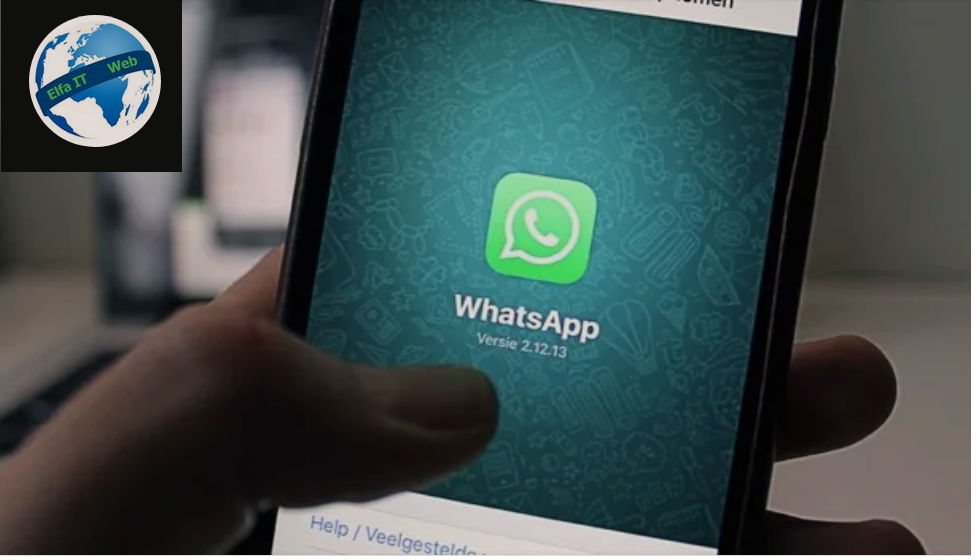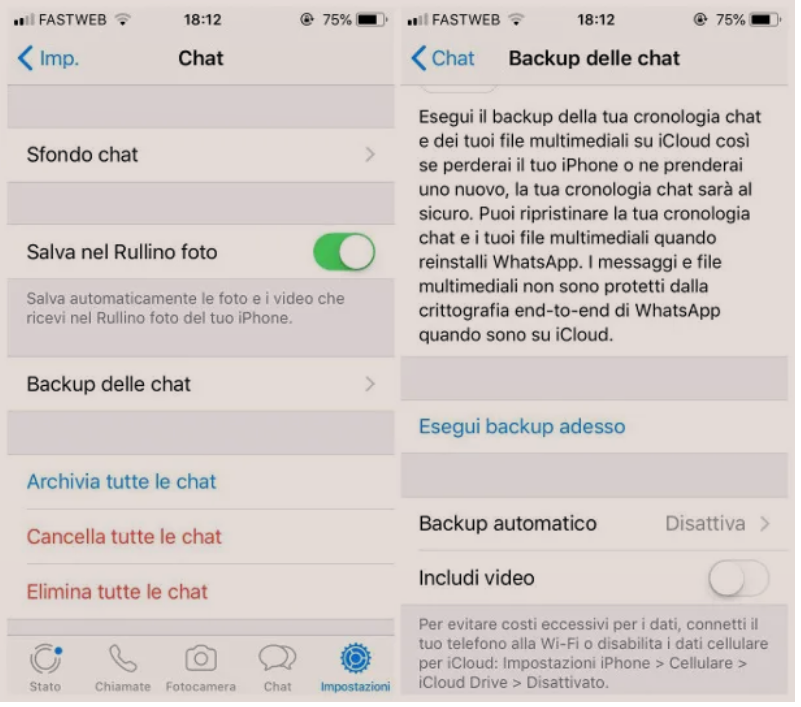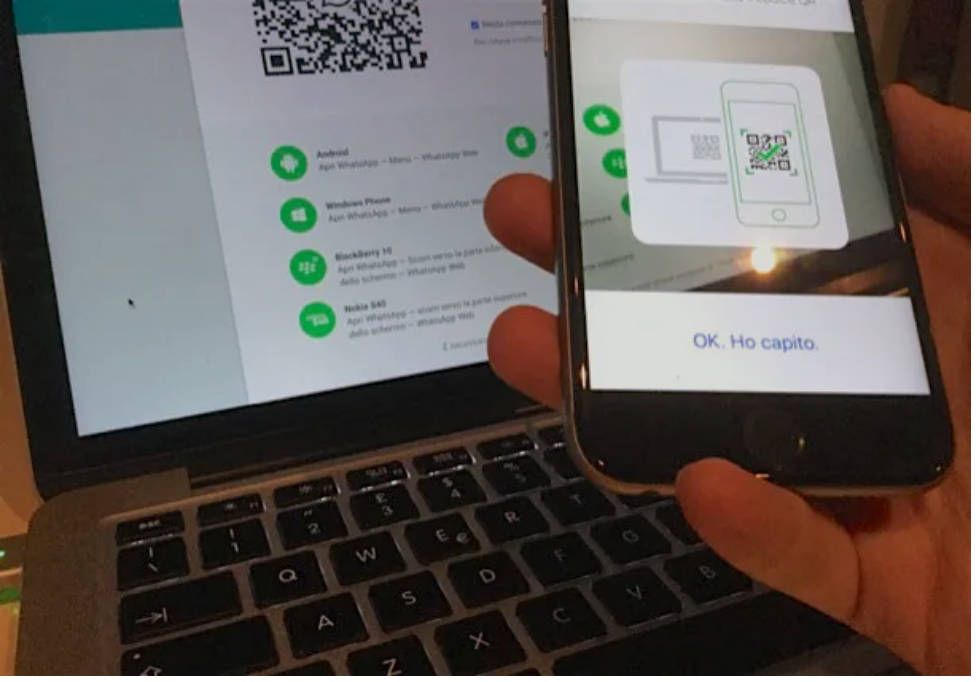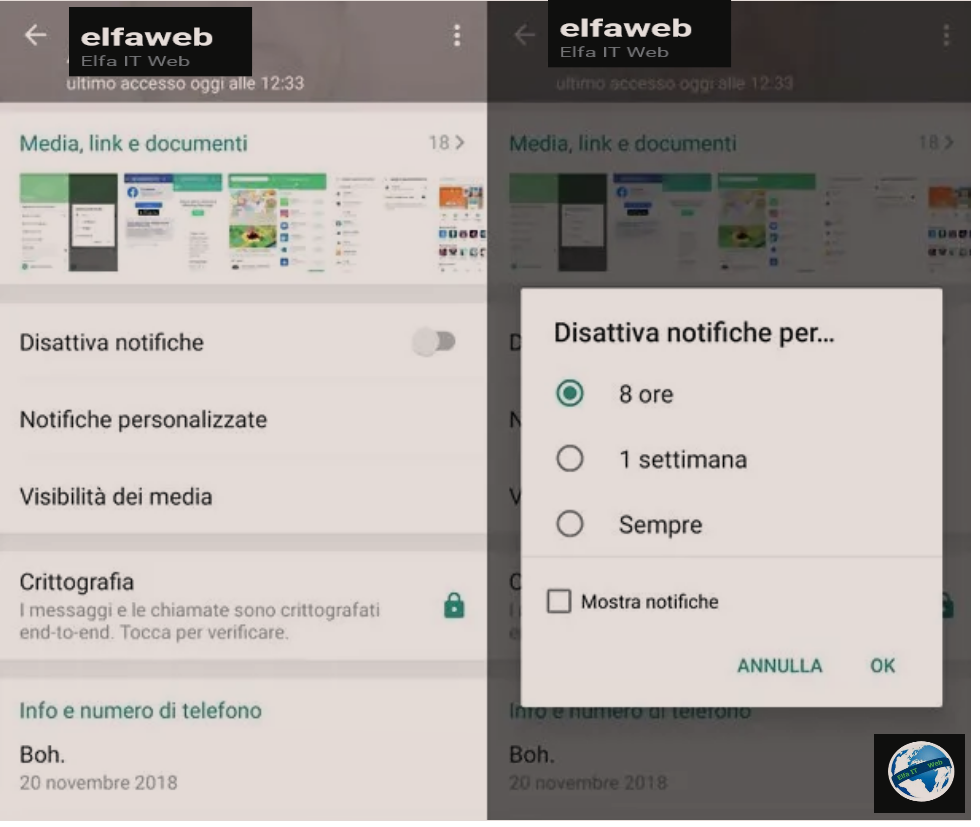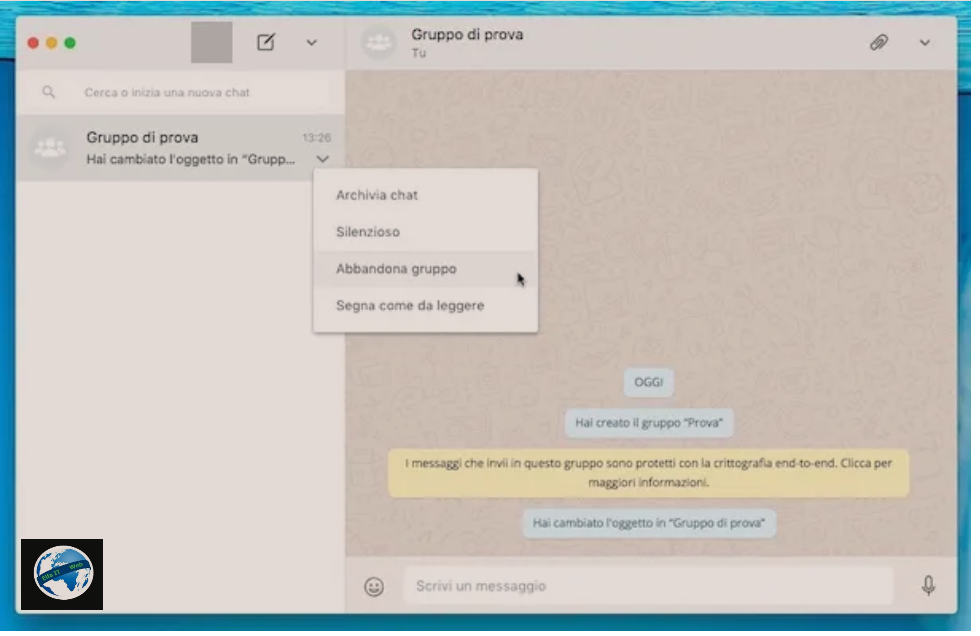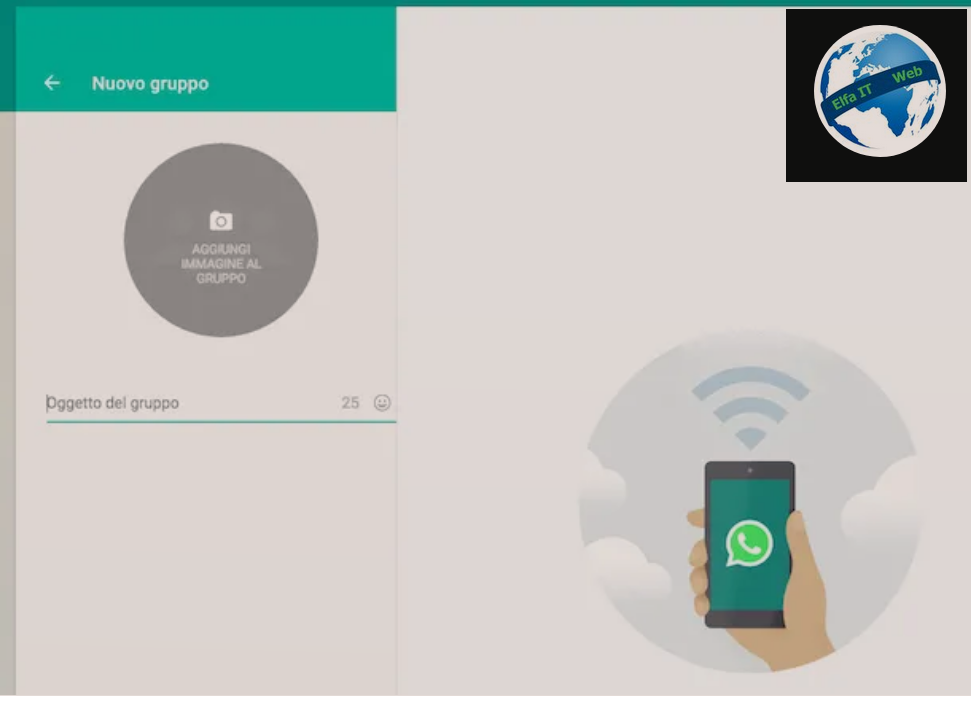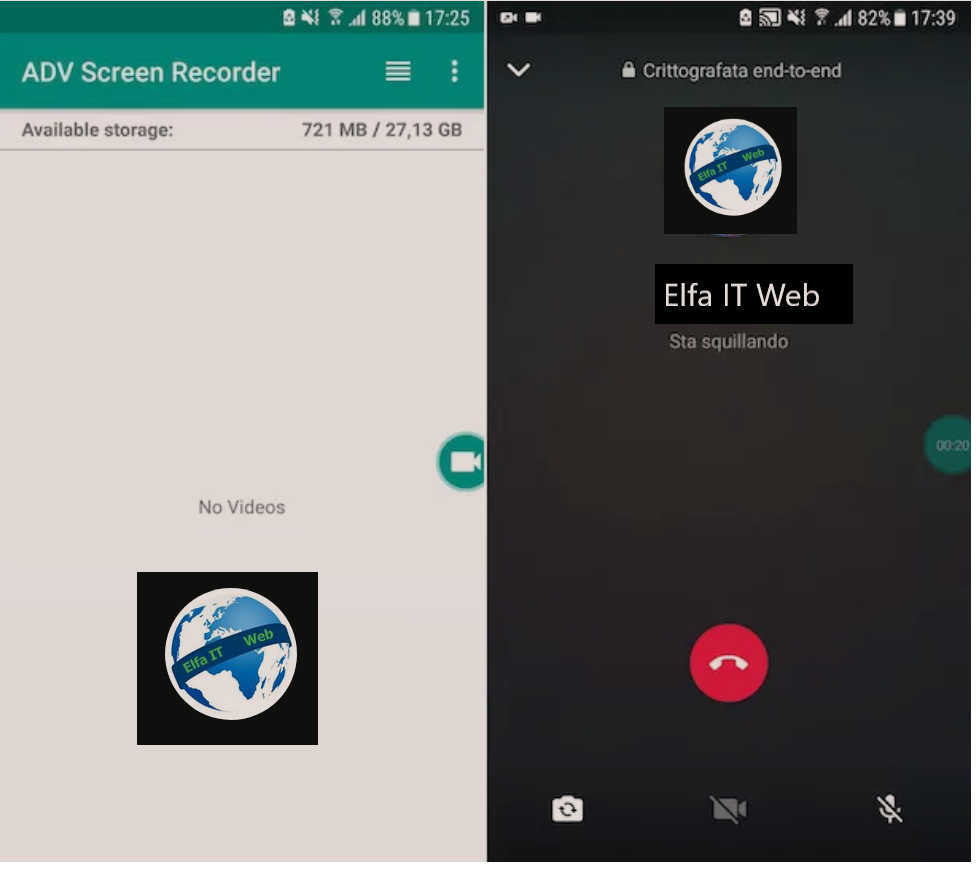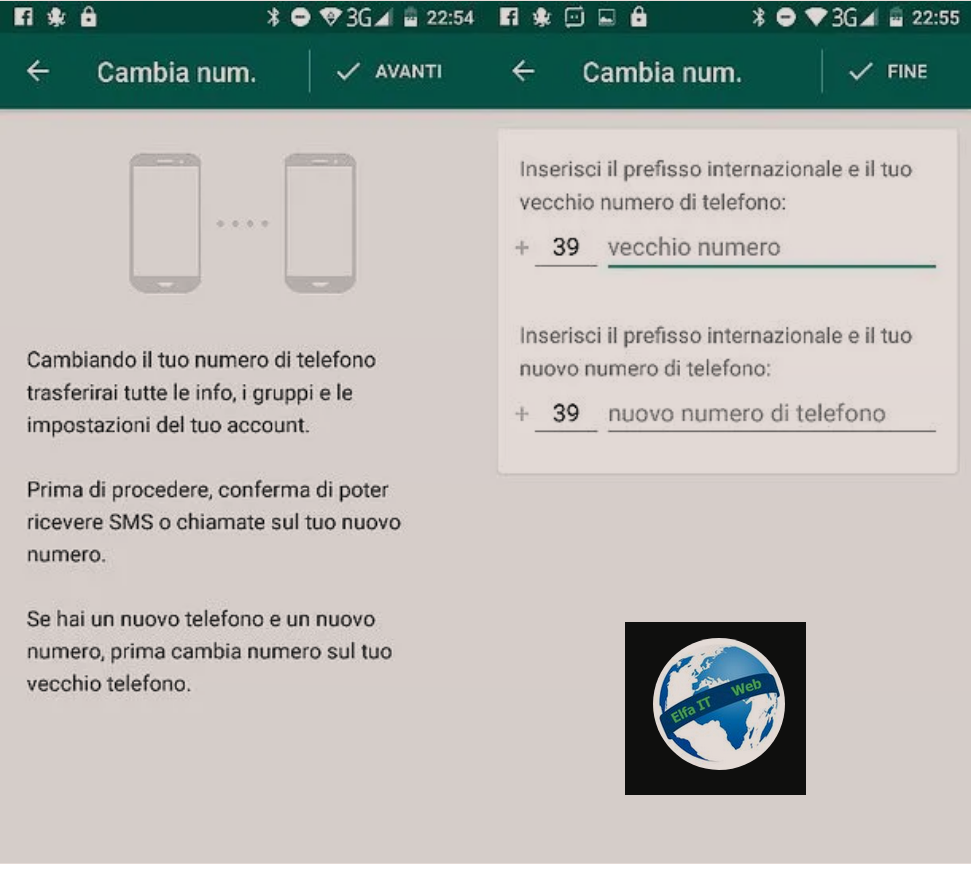Ne kete udhezues do ju shpjegojme se si te programosh dergimin e mesazheve ne WhatsApp, domethen te dergoni automatikisht nje mesazh, ne nje ore dhe dite te caktuar prej jush.
Me poshte do ju tregojme se si ta bëni këtë përmes aplikacionit WhatsApp Business për Android dhe iOS, por edhe përmes përdorimit të aplikacioneve të palëve të treta të përshtatshme për këtë qëllim. Per detajet vazhdoni lexoni me poshte.
Permbajtja
- Si te programosh dergimin e mesazheve ne WhatsApp: Android
- Si te programosh dergimin e mesazheve ne WhatsApp: iPhone
- Si te programosh dergimin e mesazheve ne WhatsApp: Kompjuter
Si te programosh dergimin e mesazheve ne WhatsApp: Android
Nëse qëllimi është të mesosh se si te programosh dergimin e mesazheve ne WhatsApp nga telefon Android, atehere kushtoji vëmendje informacionit që do jap në paragrafët vijues, ku do të shpjegoj se si të kesh sukses në qëllimin tend përmes aplikacionit WhatsApp Business dhe përmes një aplikacion te quajtur SKEDit.
WhatsApp Business
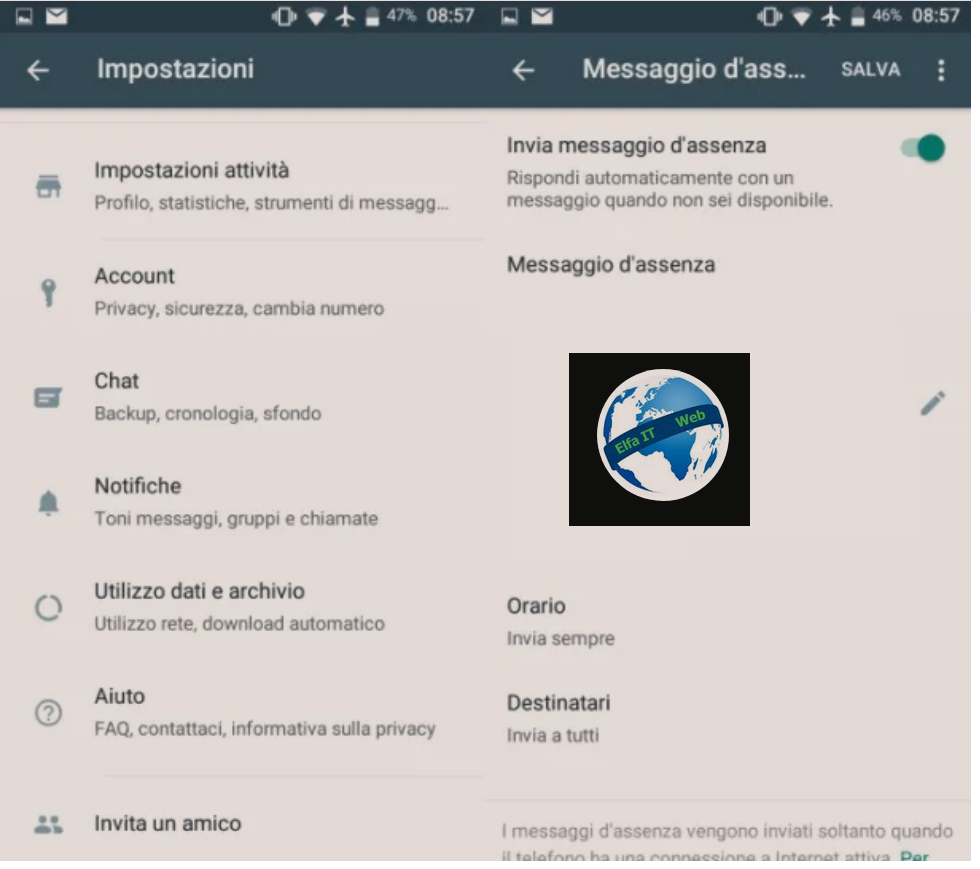
WhatsApp Business është një aplikacion zyrtar që u shërben kompanive që përdorin WhatsApp për të mbajtur kontakte me klientët e tyre. Funksionimi i tij është identik me WhatsApp dhe ndryshon vetëm për mundësinë e programimit të mesazheve të mirëseardhjes dhe asistences, të cilat mund t’u dërgohen të gjithë atyre që kontaktojnë në orare që mund të caktohen.
Thënë kete, nëse keni një smartphone Android, shkarkoni dhe instaloni atë nga Play Store duke shtypur butonin Instalo. Në fund të shkarkimit dhe instalimit automatik, niseni duke shtypur butonin Hap/Apri/Open që ndodhet në Play Store ose prekni ikonën e tij që do ta gjeni të shtuar në ekranin bazë ose në sirtarin e pajisjes tuaj.
Pasi ta nisni, bëni konfigurimin fillestar në të njëjtën mënyrë që bëni përmes aplikacionit WhatsApp. Gjithashtu do t’ju kërkohet të plotësoni formularin e profilit tuaj, duke treguar emrin e biznesit tuaj, orarin e hapjes dhe mbylljes së kompanisë dhe mënyrat e kontaktit (mund ti plotesoni sipas deshires).
Pasi të bëhet kjo, për të programuar një mesazh, shtypni ikonën (…) që ndodhet në këndin e sipërm djathtas të ekranit kryesor, më pas në menunë që ju shfaqet, trokitni lehtë mbi artikullin Cilësimet/Impostazioni. Tani trokitni lehtë mbi artikullin Cilësimet e aktivitetit/Impostazioni attività dhe në ekranin e ri që ju shfaqet, shtypni artikullin Mesazhi i mirëseardhjes/Messaggio di benvenuto.
Më pas zhvendoseni levën në ON, në përputhje me artikullin Dërgo mesazh mirëseardhjeje/Invia messaggio di benvenuto dhe shtypni ikonën e lapsit, për të personalizuar tekstin e mesazhit që do t’u dërgohet klientëve tuaj, kur ata ju shkruajnë për herë të parë ose pas 14 ditësh pasivitet. Në fund, tregoni marrësit e mesazhit dhe konfirmoni ndryshimet duke shtypur butonin Ruaj/Salva që ndodhet lart djathtas.
-> Per te programuar dergimin e nje mesazhi te nje person sipas deshires: trokitni lehtë mbi artikullin e mesazhit të mungesës/Messaggio d’assenza, për të vendosur dërgimin e planifikuar të një mesazhi që do të dërgohet automatikisht në oraret që vendosni ju.
Më pas zhvendoseni levën në ON, në përputhje me tekstin Dërgo mesazhin e mungesës/Invia messaggio d’assenza dhe pasi të kesh personalizuar tekstin e mesazhit, duke shtypur ikonën e lapsit, cakto kohën dhe marrësitn/marresit e mesazhit. Për të konfirmuar funksionimin, shtypni butonin Ruaj/Salva, i vendosur në këndin e sipërm djathtas. Tani mesazhi i shkruar do te dergohet automatikisht te personat qe ju keni zgjedhur, ne oren dhe daten e caktuar nga ju.
SKEDit
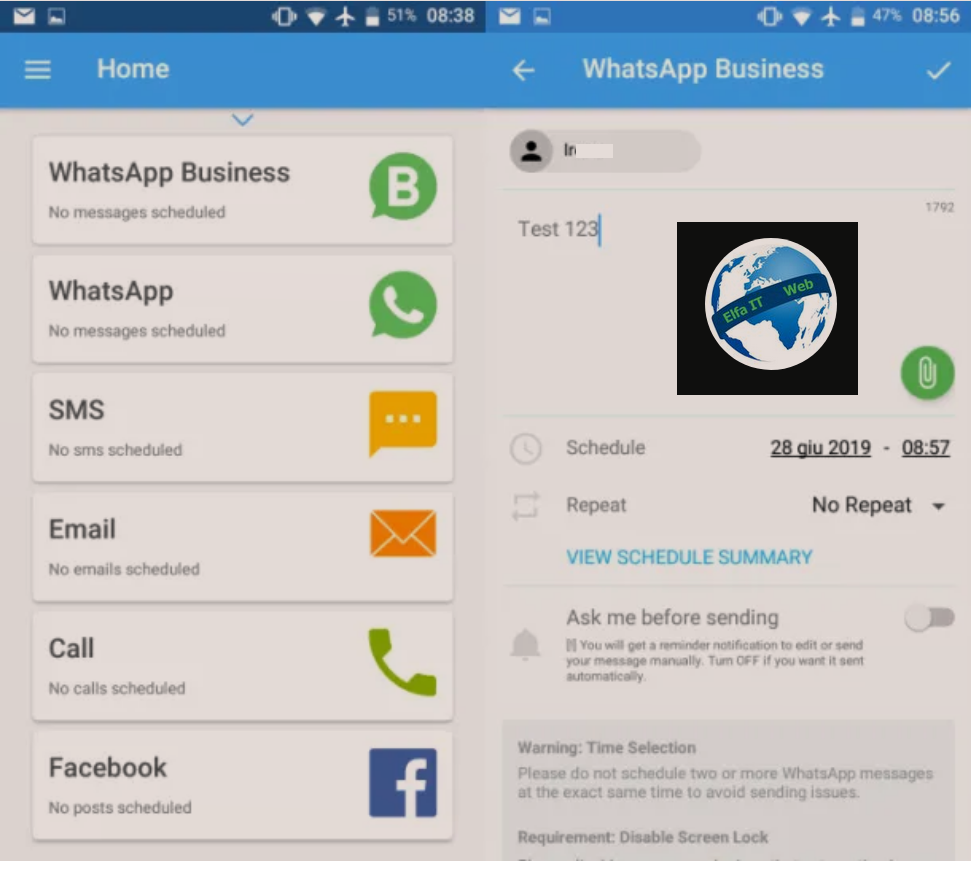
Për të programuar një mesazh në WhatsApp nga Android, mund të përdorni gjithashtu aplikacionin SKEDit, i cili megjithatë kërkon disa leje në lidhje me aksesueshmërinë. Për më tepër, në mënyrë që mesazhi të dërgohet automatikisht në WhatsApp, është e nevojshme që ekrani të jetë gjithmonë aktiv dhe që modaliteti i optimizimit të baterisë të jetë opsionalisht i çaktivizuar.
Prandaj, përdorimi i këtij aplikacioni mund të përfaqësojë një rrezik të mundshëm për privatësinë dhe të shkaktojë dëme të mundshme në bateri, pasi ajo i nënshtrohet stresit të zgjatur. Keshtu qe, ju keshillojme ta përdorni atë sipas gjykimit tuaj dhe vetëm nëse ju nevojitet vërtet.
Për të përdorur SKEDit lidhuni me Play Store dhe shkarkoni aplikacionin duke shtypur butonin Instalo. Në fund të shkarkimit dhe instalimit automatik, nisni aplikacionin duke shtypur butonin Hap/Apri/Open ose trokitni lehtë mbi ikonën e tij të shtuar në ekranin bazë.
Në këtë pikë, krijoni një llogari në SKEDit duke shtypur butonin Identifikohu me Facebook/Sign in with Facebook ose duke trokitur te Krijo llogari/Create account dhe vazhdo duke treguar të gjitha të dhënat e kërkuara për regjistrim (email, fjalëkalim dhe kod konfirmimi të marrë me email).
Në fund të regjistrimit, shtypni butonin Sign in dhe hyni në llogarinë tuaj, duke shtypur adresën e emailit dhe fjalëkalimin dhe më pas shtypni përsëri butonin Sign in.
Tani për të programuar një mesazh në WhatsApp, trokitni lehtë mbi artikullin WhatsApp që ndodhet në ekranin kryesor të SKEDit dhe më pas aktivizoni lejet e aksesueshmërisë. Më pas shtypni artikullin Aktivizo aksesueshmërinë/Enable Accessibility dhe lëvizni levën te Aktivizo/ON, që korrespondon me artikullin SKEDit. Në fund konfirmoni funksionimin duke shtypur butonin OK.
Pasi të bëhet kjo, në ekranin e dërgimit të mesazhit, plotësoni të gjitha fushat e tekstit të dedikuara për programimin e mesazhit. Tregoni marrësin (To) dhe tekstin e mesazhit (Messagge). Më pas përdorni orarin e menusë rënëse, për të vendosur datën dhe orën e dërgimit të planifikuar dhe çdo përsëritje (Repeat).
Sigurohuni gjithashtu që kyçja automatike e ekranit të jetë çaktivizuar, duke shtypur butonin Ndrysho kyçjen e ekranit/Change Screen lock, në mënyrë që të zgjidhni artikullin Asnjë/Nessuno, që korrespondon me formulimin Kyçja aktuale e ekranit/Blocco schermo attuale. Sidoqoftë, për të çaktivizuar optimizimin e baterisë, shtypni artikullin Ndrysho optimizimin e baterisë/Change battery optimization.
Në fund, konfirmoni programimin e dërgimit automatik duke shtypur ikonën √ që ndodhet lart djathtas. Duke thënë këtë, nëse keni ndjekur udhëzimet që ju kam dhënë hap pas hapi, aplikacioni WhatsApp do të hapet automatikisht në kohën dhe ditën që keni vendosur dhe mesazhi do t’i dërgohet marrësit.
Si te programosh dergimin e mesazheve ne WhatsApp: iPhone
Nëse po pyet se si të programosh dergimin e nje mesazhi ne WhatsApp nga iPhone, atehere mund të mbështeteni te WhatsApp Business. Persa i përket aplikacioneve të palëve të treta, duke qenë se iOS është një sistem operativ i mbyllur, aplikacionet për programimin e dërgimit të mesazheve, si ai për të cilin do të flas në rreshtat në vijim, ju lejojnë vetëm të aktivizoni një lajmerim për të dërguar mesazhin manualisht.
WhatsApp Business
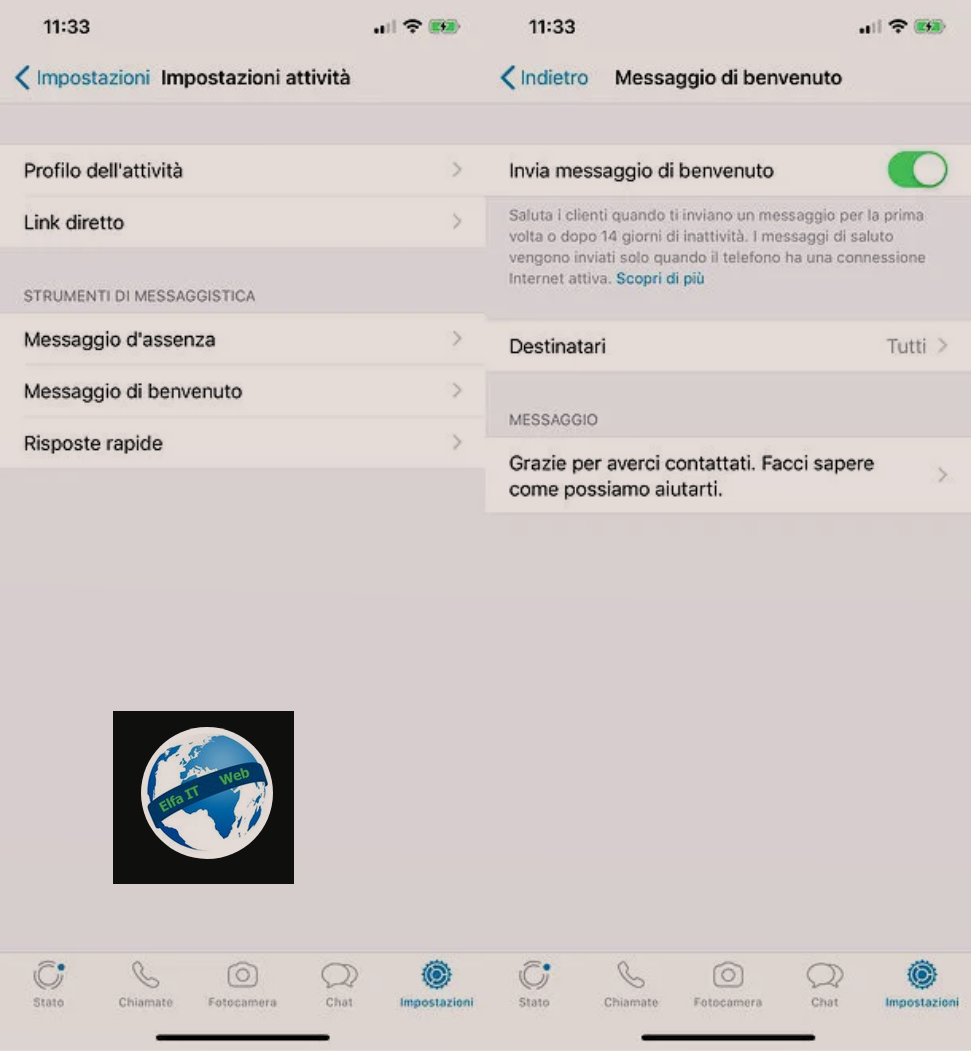
WhatsApp Business është aplikacioni zyrtar i dedikuar për kompanitë që përdorin WhatsApp për të mbajtur kontakte me klientët e tyre. Është gjithashtu i disponueshëm në iPhone, por funksionimi i tij është praktikisht identik me atë të ilustruar më sipër për variantin e tij për Android.
Për të programuar mesazhet e mirëseardhjes dhe mungesës, gjithçka që duhet të bëni është të zgjidhni skedën Cilësimet/Impostazoni te aplikacionit (poshtë djathtas), shkoni te Cilësimet e aktivitetit/Impostazioni attività, më pas te Mesazhi i mungesës/Messaggio d’assenza, Mesazhi i mirëseardhjes/Messaggio di benvenuto ose Përgjigjet e shpejta/Risposte rapide, aktivizoni levën e duhur në ekranin që hapet dhe shkruani mesazhet tuaja të programuara në fushat përkatëse të tekstit.
Scheduled
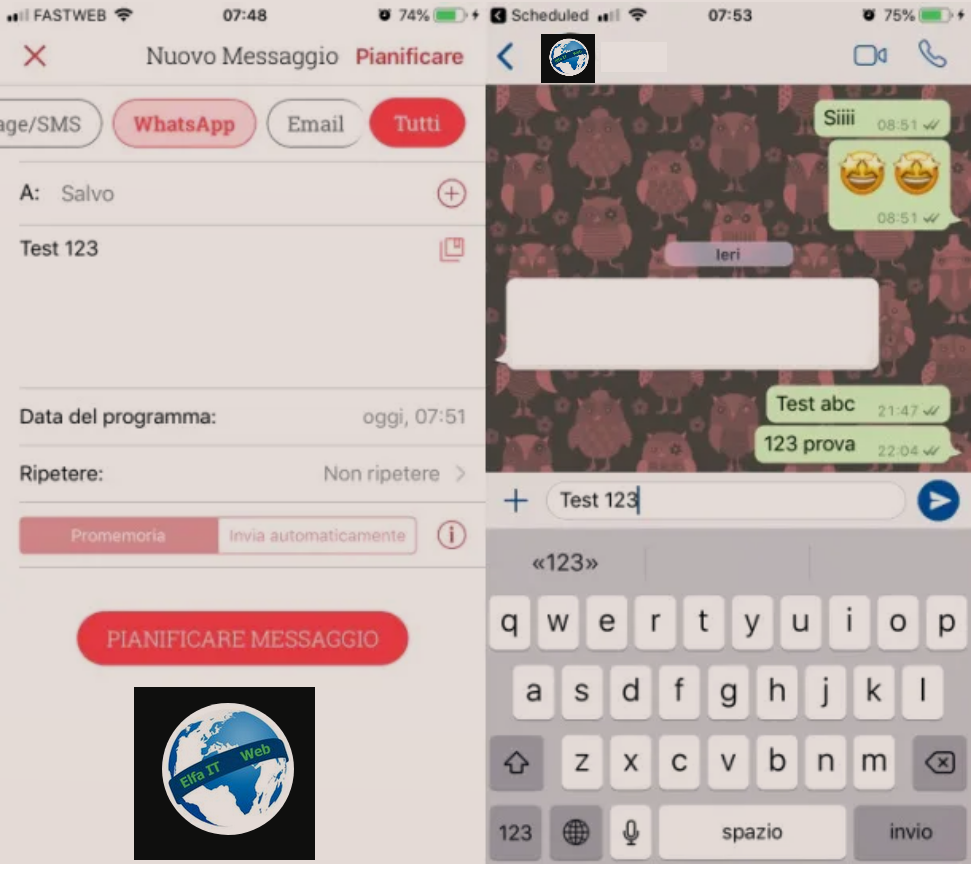
Nëse WhatsApp Business nuk ju kënaq, aplikacioni që ju rekomandojme të përdorni për të programuar një mesazh në WhatsApp për iPhone është Scheduled. Ai është një zgjidhje falas që ju lejon të shkruani një draft të mesazhit që do t’i dërgohet një marrësi, në mënyrë për të marrë një njoftim rikujtues për dërgimin manual, në orën dhe ditën e planifikuar.
Scheduled gjithashtu mbështet dërgimin e mesazheve në aplikacione të tjera, si Facebook Messenger, iMessage dhe Telegram dhe është gjithashtu i disponueshëm në një version me pagesë i cili, duke filluar nga 3,49 €, lejon dërgimin automatik të SMS-ve përmes aplikacionit iMessage.
Për ta përdorur atë lidhuni me App Store iOS dhe shtypni butonin Merr/Ottieni/Get, që korrespondon me skedën e aplikacionit. Pas kësaj, zhbllokoni shkarkimin dhe instalimin automatik të aplikacionit përmes Face ID, Touch ID ose fjalëkalimit të Apple ID tuaj. Në fund të këtij operacioni, nisni aplikacionin duke shtypur butonin Open/Apri ose duke trokitur në ikonën e tij që do të gjeni në ekranin bazë të iPhone tuaj.
Kur të fillojë aplikacioni, shtypni butonin Vazhdo/Continuare dhe Aktivizo njoftimet/Attivare notificazioni, më pas prekni Lejo/Consenti për të aktivizuar njoftimet dhe kështu merrni një lajmerim që te mbani mend t’i dërgoni mesazhin marrësit në WhatsApp. Më pas, trokitni lehtë mbi artikullin Jo Tani/Non ora dy herë radhazi për të vazhduar përdorimin e aplikacionit falas.
Tani shtypni artikullin Krijo mesazh/Creare messaggio dhe trokitni lehtë mbi OK, në mënyrë që aplikacioni të ketë akses në rubriken tuaj. Pasi të bëhet kjo, shtypni ikonën e lapsit, e vendosur në pjesën e sipërme djathtas të ekranit kryesor dhe shtypni artikullin WhatsApp.
Në këtë pikë, plotësoni të gjitha fushat e tekstit të dedikuara për dërgimin e mesazhit, duke treguar marrësin (A) tekstin e mesazhit (Il tuo messaggio). Gjithashtu, përmes menusë Data del programma, vendosni datën dhe orën e dërgimit dhe zgjidhni nëse do të aktivizoni përsëritjet për lajmerimin (Ripetere). Kur të keni mbaruar, klikoni në butonin Schedule Message/Pianificare messaggio për të aktivizuar orarin.
Pasi të bëhet kjo, në ditën dhe orën e caktuar nga ju, do të merrni një njoftim nga Scheduled qe të dërgoni mesazhin. Për të vazhduar, më pas prekni njoftimin dhe shtypni butonin Dërgo duke përdorur/Inviare usando: aplikacioni WhatsApp do të hapet dhe teksti i mesazhit do të ngjitet në bisedën me përdoruesin që dëshironi. Për ta dërguar, thjesht shtypni ikonën e aeroplanit prej letre.
Si te programosh dergimin e mesazheve ne WhatsApp: Kompjuter

Në kohën e shkrimit të këtij udhëzuesi nuk është e mundur të programoni një mesazh në WhatsApp për kompjutri ose të paktën nuk është e mundur ta bëni atë në një mënyrë të thjeshtë. Në fakt, e vetmja zgjidhje e mundshme është krijimi i skripteve komplekse dhe të avancuara me programe të tilla si Autohotkey për Windows dhe Keyboard Maestro për macOS, të cilat përdoren për të automatizuar ekzekutimin e disa operacioneve.